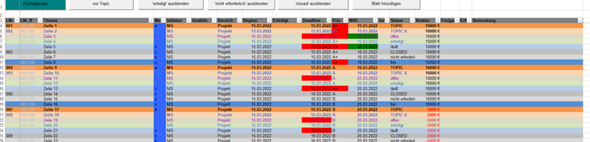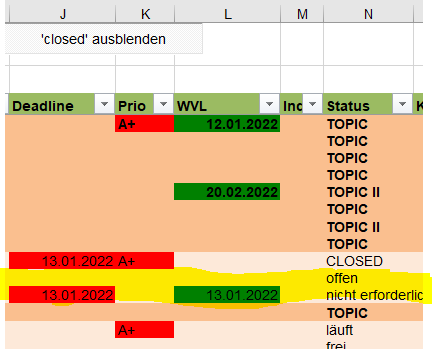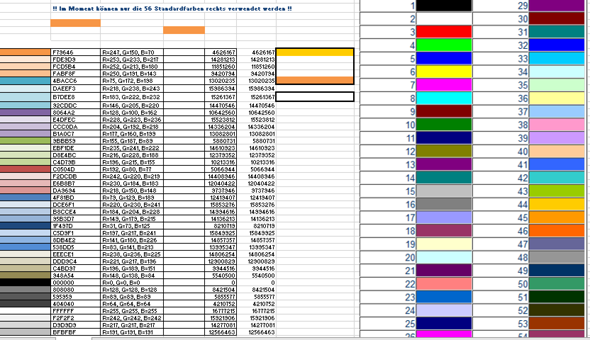Ich habe eine riesige Exceldatei, welche ich momentan übersetze.
Nun bin ich auf das Problem gestoßen: das Dropdowns nicht so leicht zu übersetzen sind, wie der Rest der Datei.
Aufbau der Excel: Ich habe ein Feld in dem ich zwischen Deutsch und Englisch auswählen kann und dann übersetzt sich die ganze Excel in die jeweilige Sprache.
Zusätzlich hab ich viele Dropdowns bei denen Formeln hinterlegt sind.
Das übersetzen habe ich geschafft indem ich in die Datenüberprüfung in der Liste eine Dropdownfunktion hinterlegt habe.
Wenn ich nun auf Englisch switche dann werden mir die Englischen Begriffe im Dropdown angezeigt!
Nun sind aber hinter "ET" und "ZT" Formeln hinterlegt. Also ändern sich andere Zellen / Berechnungen, je nach dem ob ET oder ZT ausgewählt ist.
Wenn es jetzt auf Englisch eingestellt ist und ich "single deep" auswähle werden keine Berechnungen mehr durchgeführt. --> Logisch, da in meinen Formeln steht: "WENN "ET" dann...."
PROBLEM: Es sind sooooo viele Formeln, dass es ein riesen Aufwand wäre überall "WENN "ET" oder "single deep" dann..." hinzuschreiben.
Gibt es eine Möglichkeit, dass Excel von alleine von single deep zu ET schließen kann und ich nicht jede einzelne Formel in die Hand nehmen muss?
Vielen Dank schonmal im vorraus!